如何删除电脑字体 如何彻底删除电脑上的字体文件
更新时间:2023-05-28 10:41:27作者:jiang
如何删除电脑字体,在日常使用电脑的过程中,我们会下载、安装各种字体文件,但是有时候我们也需要对电脑上的字体进行删除。经常会出现这样的问题,电脑上出现太多无用的字体,让我们的字体列表变得混乱,找字体变得不方便。如果你正在苦恼于如何删除不需要的字体,那么接下来我们来分享一些方法,帮助您彻底删除电脑上的字体文件。
如何彻底删除电脑上的字体文件
方法如下:
1.我们首先就在电脑上点击“开始”菜单,找到“控制面销久肤板”,点击它,如图所示。
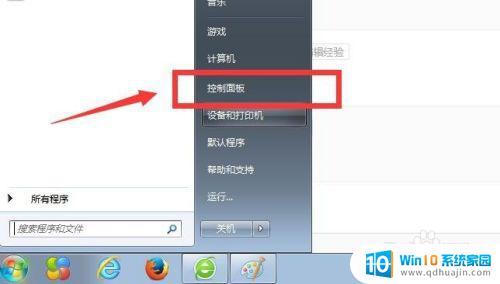
2.进入“控制面板”以后,我们找到“字体”选项,点击它,如图所示。
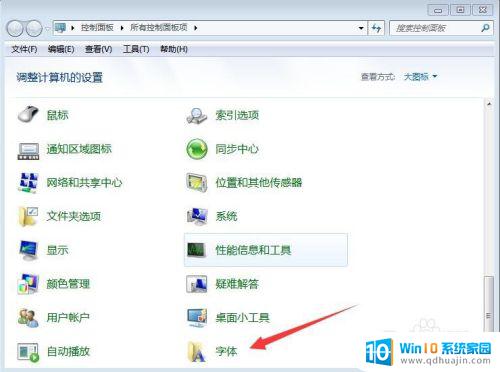
3.点击“字体”以后,我们看到左侧有一列菜单,我们点击“字体设置”,如图所示。
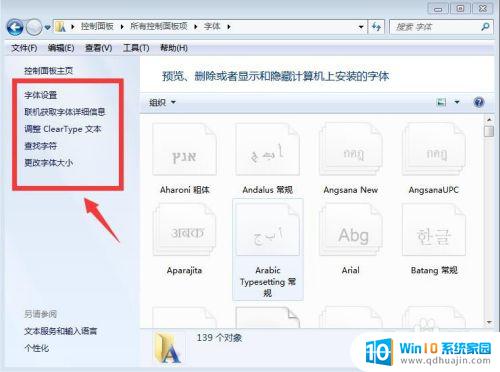
4.点击以后,我们看到弹出了一个对话窗口。点击下方的“运级戴行使用快捷方式安装字体”,如图所示。
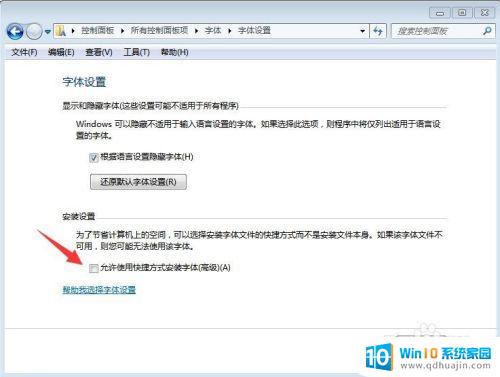
5.点击勾选以后,我们点击右下角的“确定”按钮,如图所示。
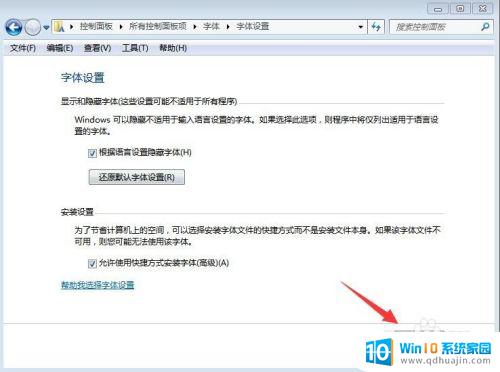
6.点击以后,出现了一个帮罩新菜单。出现了很多字体,我们选择一个想删除的字体,如图所示。
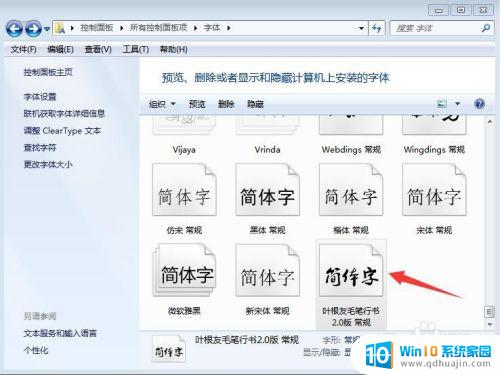
7.选中以后,我们在上方的菜单项中找到“删除”按钮,点击它,如图所示。
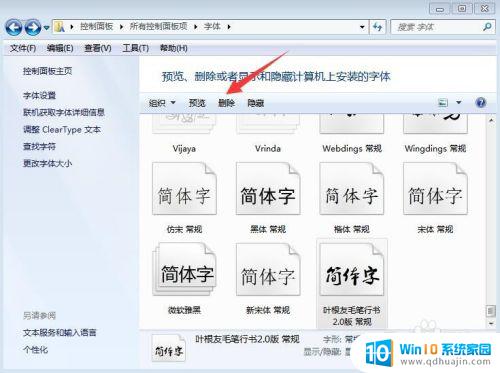
8.点击“删除”以后,会出现一个对话框。提示是否删除,我们点击“是”就可以了,如图所示。
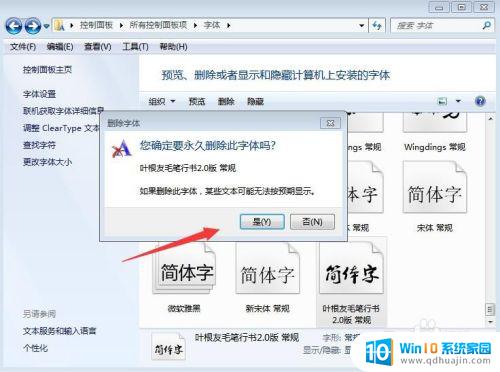
总的来说,删除电脑字体还是相对比较简单的,只需几步即可完成。但彻底删除电脑上的字体文件就需要一些更为专业的方法了。无论哪种方式,删除前一定要备份好重要的字体文件。毕竟,在删除不必要的字体的同时,也要确保不会影响到电脑正常的字体显示。
如何删除电脑字体 如何彻底删除电脑上的字体文件相关教程
热门推荐
电脑教程推荐
win10系统推荐
- 1 萝卜家园ghost win10 64位家庭版镜像下载v2023.04
- 2 技术员联盟ghost win10 32位旗舰安装版下载v2023.04
- 3 深度技术ghost win10 64位官方免激活版下载v2023.04
- 4 番茄花园ghost win10 32位稳定安全版本下载v2023.04
- 5 戴尔笔记本ghost win10 64位原版精简版下载v2023.04
- 6 深度极速ghost win10 64位永久激活正式版下载v2023.04
- 7 惠普笔记本ghost win10 64位稳定家庭版下载v2023.04
- 8 电脑公司ghost win10 32位稳定原版下载v2023.04
- 9 番茄花园ghost win10 64位官方正式版下载v2023.04
- 10 风林火山ghost win10 64位免费专业版下载v2023.04